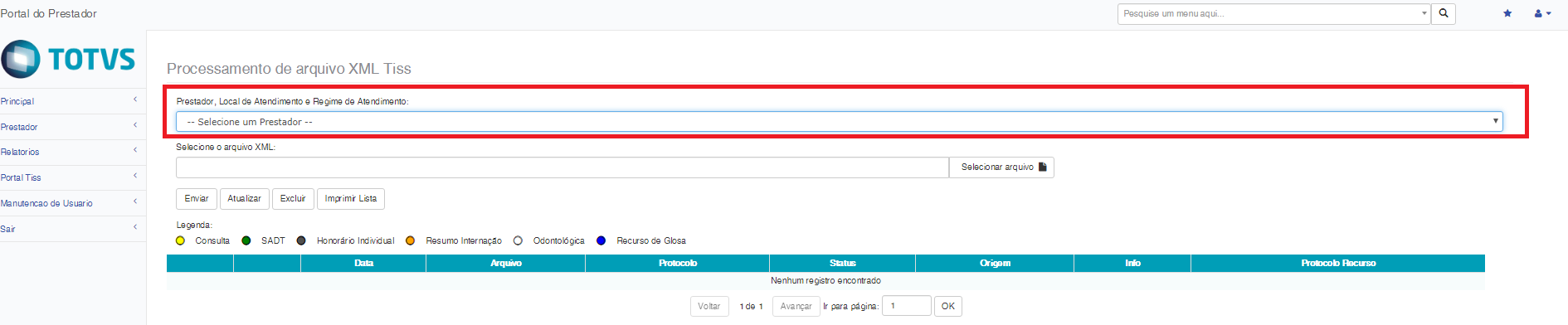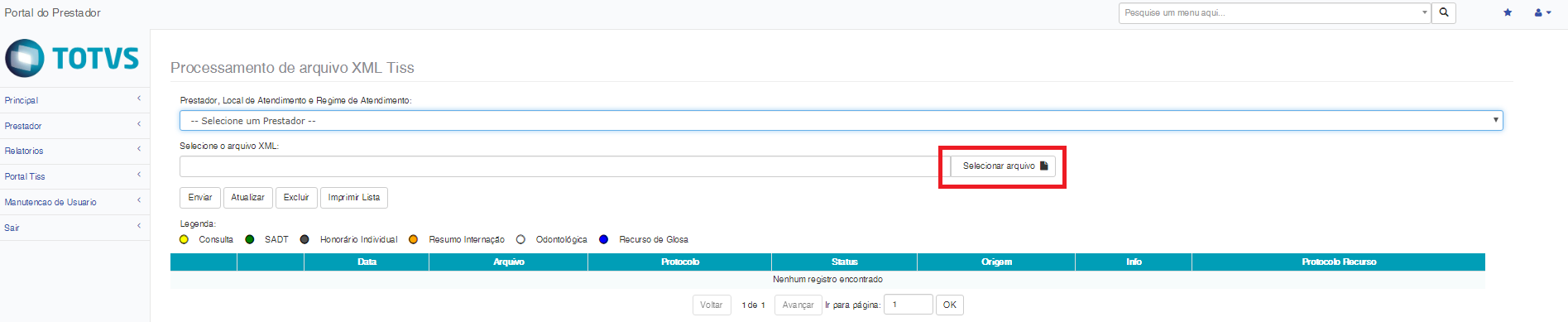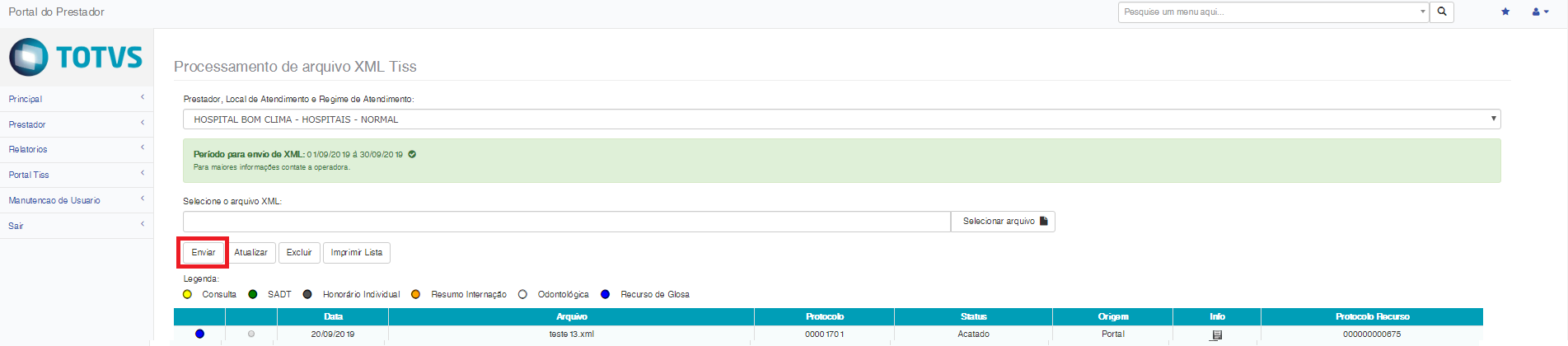Histórico da Página
...
09. SUBMISSÃO DO RECURSO EM ARQUIVO XML
Importação do arquivo via Remote:
- Para protocolar um recurso de glosa, enviando um arquivo XML via Remote, acesse a rotina "Gerenciador Xml Tiss", em Atualizações / Proc. Contas / Gerenciador Xml Tiss.
- Para submeter o arquivo, clique no botão "Outras Ações" e escolha a opção "Submeter".
- Na janela "Selecione o diretório de arquivos XML", indique o diretório onde estão os arquivos XMLs a serem submetidos e clique no botão "abrir".
- Na janela "Parâmetros", indique a Data Base e clique em "OK".
- Na janela "Selecione o(s) arquivo(s) a serem importados", selecione os arquivos que deseja submeter e clique no botão "Confirmar".
- O recurso, após processamento, poderá ficar com os seguintes status:
- Acatado Processado- O recurso foi acatado processado e poderá ser analisado pela operadora. As informações referentes ao recurso serão persistidas na base (será descrito com maiores detalhes no fim deste tópico).
Não acatado - Houve alguma inconsistência nas informações presentes no arquivo como por exemplo: o valor do recurso é superior ao valor da glosa, se já houver recurso para o objeto recursado ou erro no schema do arquivo XML.
Não Processado - Houve algum erro inesperado na importação do arquivo.
Importação do arquivo XML via Portal:
- Logue no Portal do Prestador.
No menu - presente na lateral esquerda - selecione a opção "Portal Tiss / Upload XML TISS"
Aviso title Aviso Caso a Operadora tenha um menu do Portal do Prestador personalizado - ou seja - diferente do padrão de implantação do PLS, será necessário criar o menu manualmente ou verificar se a rotina configurada está correta.
Na implantação do sistema, o menu é criado automaticamente, através do RUP_PLS.
Caso tenha configuração manual dos menus do Portal, o nome da rotina que deve ser inserida é: W_PPLRECGLO.APW . Abaixo, um exemplo da configuração manual:
- Para enviar um recurso de glosa, o usuário deve selecionar no combo "Prestador, Local de Atendimento e Regime de Atendimento" para qual prestador deseja incluir o recurso.
- Clique no botão "Selecionar arquivo" e selecione o XML a ser enviado.
- Clique no botão "Enviar".
- É apresentado um grid na tela com as informações sobre arquivos enviados.
- O recurso, após processamento, poderá ficar com os seguintes status:
- Acatado Processado- O recurso foi acatado foi e poderá ser analisado pela operadora. As informações referentes ao recurso serão persistidas na base (será descrito com maiores detalhes no fim deste tópico). O protocolo do recurso será apresentado na coluna "Protocolo Recurso".
- Os detalhes do protocolo de recurso de glosa podem ser acessado no menu Recurso de Glosa na aba Consultar Protocolos.
- Não acatado - Houve alguma inconsistência nas informações presentes no arquivo como por exemplo: o valor do recurso é superior ao valor da glosa, se já houver recurso para o objeto recursado ou erro no schema do arquivo XML. Clicando no botão de informações (disquete), será apresentado as críticas do processo.
- Não Processado - Houve algum erro inesperado na importação do arquivo.
...